Как сделать чтобы майн не лагал
Способ 1. Установка Ресурс паков, которые существенно повышают FPS в игре.
1-й вариант:
1. Скачиваем ресурс пак, у которого написано, что он повышает FPS и переносим его в папку .minecraft/resourcepacks. В частности - это ресурс паки с разрешением 8x8 и ниже. Да, майнкрафт будет уже не таким детализованным, но зато вы получите хороший прирост FPS.
2. Запускаем майнкрафт и переходим в настройки игры.
3. Выбираем нужный ресурс пак, среди представленных.
2-й вариант:
1. Скачиваем ресурс пак, под названием Ultra FPS Booster и переносим его в папку .minecraft/resourcepacks.
2. Запускаем майнкрафт и переходим в настройки игры.
3. Выбираем данный ресурс пак, среди представленных.
Примечание: Данный вариант подходит для тех, у кого серьезные проблемы с майнкрафтом. В частности это очень сильные лаги и зависания.
Способ 2. Скачиваем моды, которые созданы для увеличения FPS в игре, путем оптимизации.
Список некоторых таких модов и что они конкретно делают:
Chunk Pregenerator - предзагрузка чанков. Из особенностей мода стоит отметить: динамическое распределение нагрузки процессора, эффективное управление оперативной памятью и многое другое.
NoFog - убирание тумана, увеличение дальности прорисовки мира.
AI Improvements - оптимизация искусственного интеллекта мобов.
Phosphor - мод оптимизирует и уменьшает количество циклов, за которое ваш процессор обрабатывает освещение в игре, а также позволяет ускорить генерацию мира на 20-25%.
Particle Culling - оптимизация частиц в игре.
Surge - ускорение запуска игры с модами.
Unloader - выгрузка измерений, в котором вас нет.
BetterFps - знаменитый мод на увеличение FPS в игре.
FoamFix - снижение потребления Java Heap и работа с оперативной памятью.
VanillaFix - исправление ошибок и описание причины вылета игры.
Способ 3. Выделение большего объема оперативной памяти игре.
1. Заходим в настройки лаунчера.
2. Передвигаем ползунок выделения объема оперативной памяти до умеренного значения (чуть больше, чем у вас стоит по стандарту, но не перебарщивайте).
3. Запускаем игру.
Способ 4. Игра через Майнкрафт Optifine.
Рекомендуется играть в майнкрафт с Optifine, так как данный вид игры очень оптимизирован под все ПК и дает существенный прирост FPS.
1. Заходим в лаунчер игры.
2. Выбираем среди представленных версий нужную вам версию, обязательно с припиской "Optifine", например: Optifine 1.12.2.
3. Запускаем игру.
Способ 5. Изменение настроек игры.
Для слабых компьютеров рекомендуется сделать следующее:
1. Заходим в настройки игры.
2. Переходим во вкладку "Настройки графики".
3. Ставим следующие пункты на такие значения:
Дальность прорисовки - 5-6 чанков.
Облака - выключены.
Частицы - меньше.
Максимальная частота кадров - 30-60 FPS (зависит от того, сколько показывает FPS у вас при игре).
Мягкое освещение - выключено.
Графика - быстрая.
Покачивание камеры - выключено.
Яркость - тускло.
Способ 6. Покупка оперативной памяти с большим объемом.
Для тех, кому хочется спокойно играть, без различных махинаций, описанных выше, есть последний способ - это купить оперативную память. Когда у вас старый компьютер, вы все еще можете сделать небольшой его апгрейд.
1. Узнаем характеристики своего ПК, в частности - модель материнской платы и модель процессора.
2. Узнаем, сколько максимально поддерживают оба этих комплектующих оперативной памяти и на какой частоте.
3. Покупаем нужную оперативную память, на основе полученных данных.
4. Заменяем в компьютере старую оперативную память новой.
5. В настройках лаунчера выделяем больше объема оперативной памяти, как это описано в 3-м способе.
Данный способ самый крайний в нашем списке и сложно сказать однозначно, насколько он эффективнее. Так как производительность игры зависит от следующих факторов пк:
Процессора - способность выполнять все действия игры. От действий игрока до искусственного интеллекта мобов.
Оперативной памяти - используется для стабильной работы с модами и во многом другом. Чем больше объем оперативной памяти, тем больше модов вы сможете поставить.
Видеокарты - влияет на графику игры и уровень текстурирования.

Само понятие лаги, означает задержку приложения от реального времени, когда оно не реагирует на ваши действия, либо попросту говоря, не прогружает какие-либо элементы или же периодически зависает.
Давайте рассмотрим, какие существуют виды лагов в Minecraft и как повысить ваш FPS? Существует несколько видов лагов:
Клиентские - На стороне пользователя, (его компьютера)
Выявляются на стороне клиента (пользователя). Это может быть проседание FPS, перегрузка, либо нехватка выделенной оперативной памяти для игры.
Антивирусы также могут стать причиной периодических подвисаний и вылетов, т.к весь ваш интернет-поток фильтруется через Антивирус, поэтому он может в любой момент нарушить поток.
Для того, чтобы узнать количество FPS и выделенной памяти, нажмите F3 в игре. На экране появится вот такие свойства:

Слева указано количество FPS - Кадров в секунду. Чем выше это значение, тем плавнее изображение в игре.
Справа - Количество используемой и выделенной памяти. Эта память заполняется, когда вокруг игрока множество нагружаемых объектов, мобов, других игроков.
Если эти значения у вас в порядке, как на скриншоте, значит вы не должны испытывать клиентских лагов. Но, если у вас очень низкий FPS (Ниже 15) или выделенная память достигает предела (95-100%). Значит вам нужно от конфигурировать ваш Minecraft.

Дальность прорисовки: Normal (Оптимально для серверов MinecraftOnly, т.к. дальность прорисовки ограничена сервером)



Остальные параметры отвечают за разметку текстур, поэтому все Custom текстуры можно отключить, но значительных изменений в FPS он совершенно не даст.
Также переключаем ресурс-пак на default. Использование HD текстур также влияет на FPS, но по стандарту можно использовать до 64х64 без значительных потерь.
Эта конфигурация может повысить ваш FPS на несколько десятков, но если настройки не принесли изменения, а вы уверены, что ваше оборудование достаточно мощное, обратите внимание на следующую настройку.
Большинство современных ноутбуков используют две видеокарты в связке с Intel dekstop. Это для того, чтобы не садить батарею при работе с обычными приложениями. Так вот, Java является приложением и на ней работает Minecraft, поэтому нужно переключить её в режим производительности.



И также указываете высокую производительность приложению. После чего сохраняете и проверяете, FPS должен значительно повысится.
Если вы испытываете небольшие фризы (задержки) действий на сервере, к примеру, не выпадает сразу блок, не наноситься урон существу, но при этом FPS высокий и никто больше не жалуется на задержки, значит проблема может быть с вашим интернетом. Самый распространенный признак, это Антивирус. Т.к. весь поток проходит через него, и если потоков несколько, то обрабатываются они дольше, при этом вызывают задержки.
Вторая проблема, это слишком много загруженных процессов. Различные торренты, загрузчики, браузеры. Если вы испытываете задержки - отключите все эти приложения во время игры.
Эти лаги происходят на сторонне сервера, как правило, на них начинают жаловаться все и сразу. Поэтому будет легко понять, когда проблема на серверной части.
Что делать если лагает Майнкрафт, даже если у вас мощный пк или ноутбук? Майнкрафт хоть и выглядит как старая игра, но тем не менее требует большого количества ресурсов. Эта игра песочница и ей нужно регулярно прорисовывать и обрабатывать весь мир, в котором гуляет главный герой Стив. Если ваш компьютер недостаточно селен для этой игры, то вот что делать если лагает Майнкрафт. Выполнив все пункты, игра будет работать нормально даже на очень старом компьютере, а графика при этом не сильно пострадает.
Minecraft Optifine – это специальная доработка игры с глубокими настройками графики. С её помощью можно оптимизировать Майнкрафт, и он перестанет лагать. Для каждой версии Майнкрафта есть отдельная версия Optifine, поэтому его нужно скачивать в зависимости от вашей версии игры. Например, есть Minecraft 1.14, тогда нужно искать Minecraft 1.14 Optifine.
Важно знать, что сохранения и IP сервером с оригинальной игры сохранятся даже в Optifine!
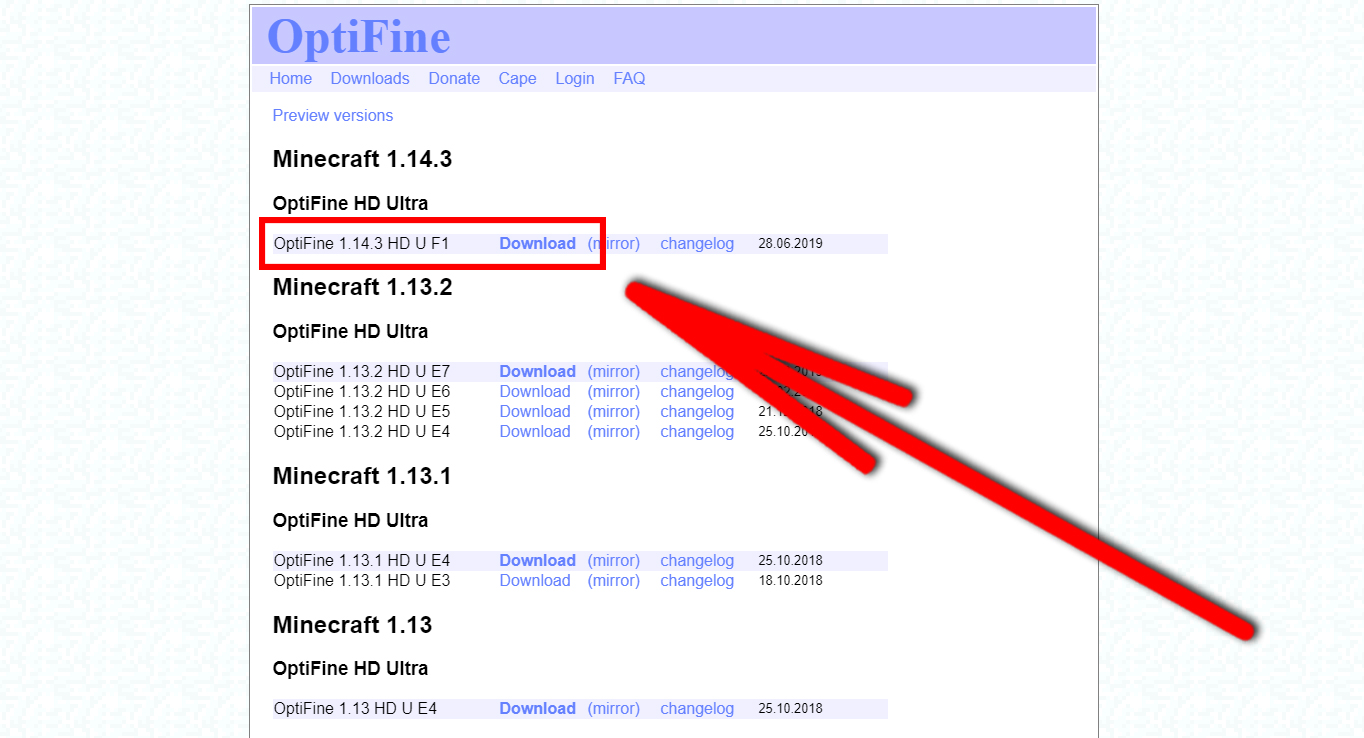
Установка стандартная.
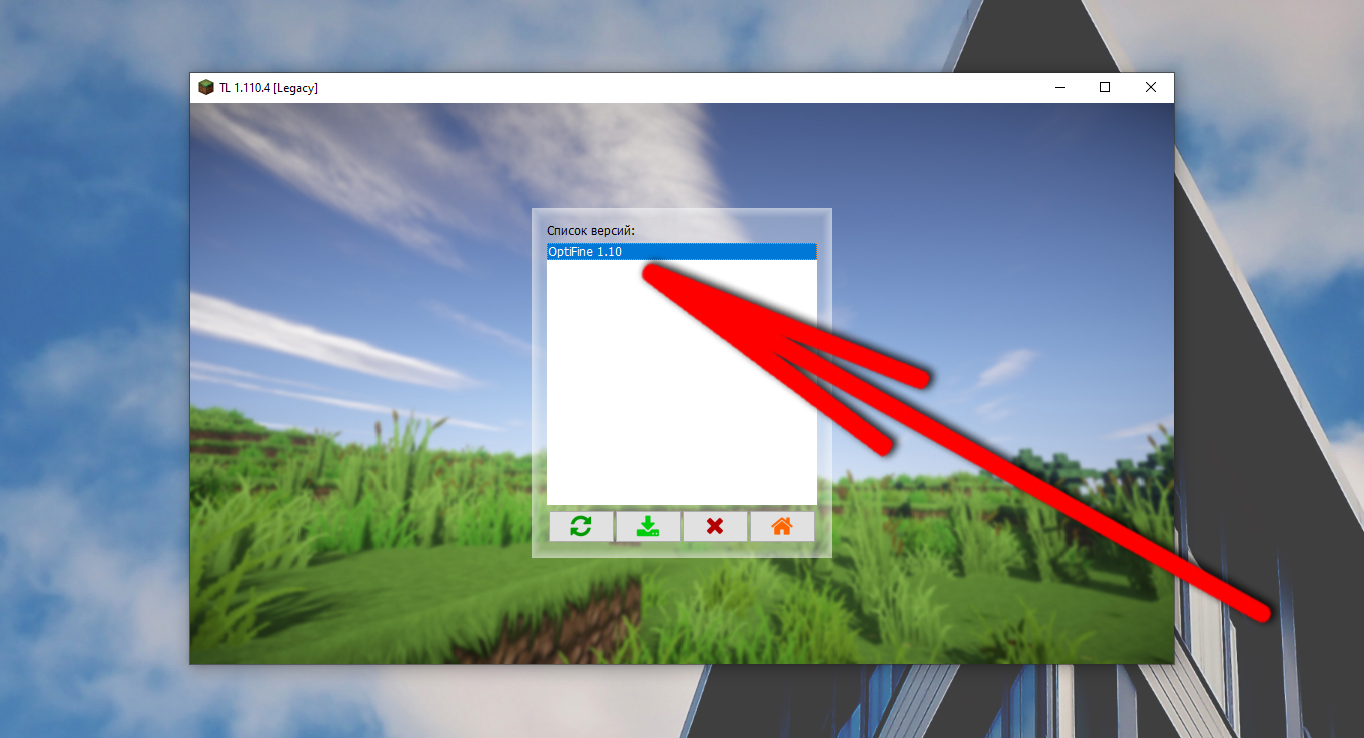
Также с помощью TLauncher можно загрузить Optifine-версию при выборе версии Майнкрафта. Она установится автоматически.
Понизить настройки графики Майнкрафта
После установки Minecraft Optifine, в настройках игры появится множество пунктов. Нужно сделать несколько действий и тогда игра будет работать намного лучше. Вот советы по тому, как настроить Майнкрафт:
Убрать ресурспак в игре
Ресурспак полностью заменяет текстуры и звуковое сопровождение в Майнкрафте. Это выглядит красиво, но сильно нагружает компьютер. Лучше отключить любые изменения текстур и звуков и поставить всё стандартное.
Убрать приложения из автозагрузки Windows
Теперь Майнкрафт должен работать нормально, если он всё ещё лагает, то можно сделать пару действенных настроек в компьютере. Первым делом нужно убрать приложения из автозагрузки, для этого следуем инструкции ниже:
Проверить компьютер на вирусы
При большом количестве проблему рекомендуется переустановить Windows с чистого листа. Это полностью удалит все данные на компьютере, зато он станет работать гораздо стабильнее. На этом советы по тому, как сделать чтобы Майнкрафт не лагал, закончены. Главное помнить, что Майнкрафт работает за счет системы, поэтому стоит не засорять её мусорными приложениями, файлами и прочим.

Полезное
Проблемы
Проблемы с медлительностью, задержкой или, вообще, прекращением работы какой-либо программы, обыденная вещь для тех кто активно пользуется различными приложениями. К сожалению, пока ничто не может настолько идеально работать, чтобы ни разу не вызывало каких-либо трудностей. И это особенно распространенная проблема, когда разговор заходит об играх. С Minecraft часто возникает та же проблема зависания, проседания фпс и подобного. Конечно, каждый из нас хочет избавиться от любых неполадок, и в случает с этой игрой есть несколько простых решений устранения.
Возможные причины проблем
Для начала, вообще, стоит проанализировать, что может послужить проблемой для сильной нагрузки на игру. Если вы активно скачиваете всевозможные моды и нагружаете ими игру это может быть также причиной лагов. Также вам стоит с вниманием проверить возможности вашего компьютера и соотнести их с требованиями игры. Минимальные представляют собой 256мб оперативной памяти, графический процессор GeForce3 либо RadeonR 100 (7xxx), и хотя бы 40 МБ места на жестком диске для игровых данных. Но эти минимальные требования дают лишь шанс запуска игры, но совсем не залог налаженной и гладкой ее работы.
Для того чтобы спокойно играть и не беспокоится о вылетах или задержках, то вам понадобится как минимум 1 ГБ оперативной памяти, видеокарта GeForce 7300 GT либо ATI Radeon HD 2400 XT и 150МБ для сохранений. Также возможны проблемы с разрешением, при наличии лагов стоит сменить размер игрового экрана (примерно 800х500), что позволит вам избавиться от некоторых неполадок. Если у вас возникают проблемы с игрой в локациях с какими-то погодными условиями такими, как снег, дождь и тому подобное, смиритесь просто покиньте их как можно быстрее. Ну и, возможно, самая очевидная проблема состоит в том, что ваш ПК может быть перегружен. Если игра работает через силу и вы чувствуете, малые задержки и т.п, то попробуйте позакрывать остальные программы, которые работают одновременно с игрой.
Способы решения проблем


Как можно заметить многие проблемы с игрой Minecraft возникают из-за проблем разрешения, модов или каких-либо проблем с производительностью компьютера. Все эти проблемы легко решаются и не несут серьезных проблем с игрой.
Читайте также:


